- De nombreux utilisateurs ont signalé que leur ordinateur s’arrêtait lorsqu’ils jouaient au hasard, malgré la surchauffe.
- C’est un problème assez courant, qui peut être causé par de nombreuses variables.
- Pour résoudre ce problème, essayez d’effectuer une analyse antivirus, de dépanner votre matériel ou votre ONDULEUR.
- Donc, si votre ordinateur s’arrête au hasard mais qu’il ne surchauffe pas, suivez ce guide.

Le jeu est probablement, avec le rendu mis de côté, le processus le plus exigeant que les utilisateurs rencontreront jamais. Les PC modernes sont conçus pour résister à la surchauffe et le matériel est spécialement optimisé pour les longues sessions de jeu. Cependant, pour certains utilisateurs, l’ordinateur s’arrête automatiquement lors de la lecture de jeux et ils ne savent pas ce qui cause le problème.
Un utilisateur a expliqué le problème sur le forum officiel de Microsoft:
Donc je jouais bien sous Windows 7
mais sous Windows 10 environ 2 minutes après avoir joué à MechWarrior en ligne, mon système s’arrête juste.. pas redémarrer.. arrête.. pas d’alimentation, juste éteint aide
Que dois-je faire lorsque mon ordinateur s’éteint pendant le jeu?
Rechercher un virus PC
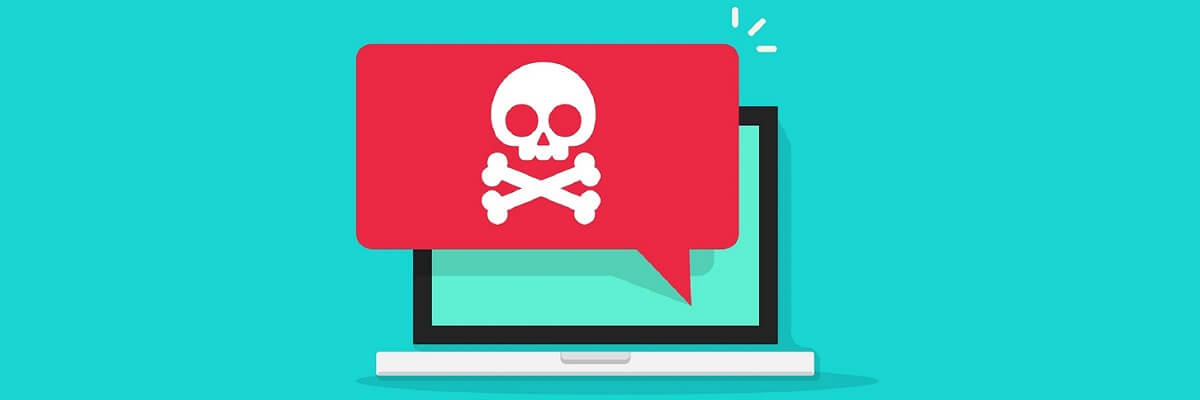
Il est possible qu’un virus ait infecté votre système. Certains virus sont programmés pour provoquer des arrêts fréquents de l’ordinateur lorsqu’ils répondent à certains critères.
Si un programme antivirus est installé, effectuez une analyse approfondie complète de votre système. Assurez-vous également de mettre à jour la définition de votre antivirus avant d’effectuer l’analyse.
Si aucun programme antivirus n’est installé, nous vous recommandons d’essayer Vipre Antivirus. Vous pouvez télécharger l’essai gratuit du logiciel pour exécuter l’analyse.

Vipre Antivirus
Scannez votre PC et supprimez tout logiciel malveillant qui pourrait vous empêcher de jouer avec l’aide de Vipre Antivirus!
Corrigez définitivement la surchauffe des ordinateurs portables en suivant ce guide.
Vérifier les problèmes matériels

Si l’un des composants matériels de votre ordinateur fonctionne mal, cela peut entraîner un arrêt inattendu de l’ordinateur. Cela se produira probablement avec le matériel nouvellement installé en raison d’un pilote incompatible.
Supprimez tout composant matériel récemment installé, comme un adaptateur Bluetooth, une carte WiFi ou peut-être votre dernier GPU. Démarrez l’ordinateur après avoir retiré le matériel et vérifiez si l’erreur est résolue. Vérifiez également vos bandes de RAM. Les bandes de RAM défectueuses sont des causes courantes de l’arrêt de l’ordinateur.
Si vous avez installé la dernière carte graphique mais que vous disposez d’un bloc d’alimentation plus ancien et daté, le problème peut être dû à une fluctuation de l’alimentation. Vérifiez si le bloc d’alimentation est compatible avec votre carte graphique et remplacez-le par une nouvelle variante si nécessaire.
Vérifiez les problèmes avec UPS
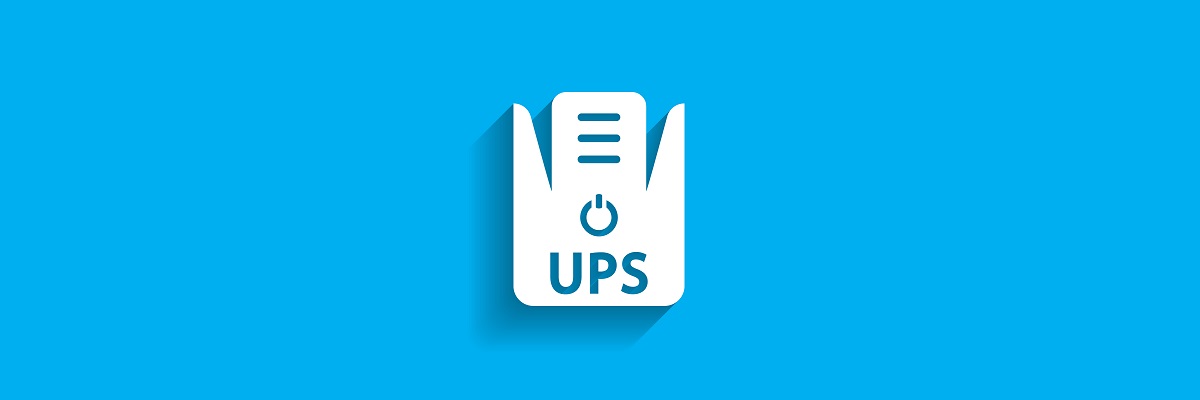
Un appareil commun mais pas si évident qui peut causer le problème est votre onduleur ou votre parasurtenseur.
Essayez de connecter n’importe quel autre ordinateur au même parasurtenseur et au même onduleur et vérifiez si le problème persiste.
Si le problème persiste, vous pouvez avoir un ONDULEUR parasurtenseur défectueux qui doit être remplacé pour pouvoir jouer à des jeux sans arrêt.
Autres causes possibles
Vérifiez si votre système d’exploitation est corrompu. Essayez de télécharger et d’installer toutes les mises à jour en attente pour le système d’exploitation et le matériel.
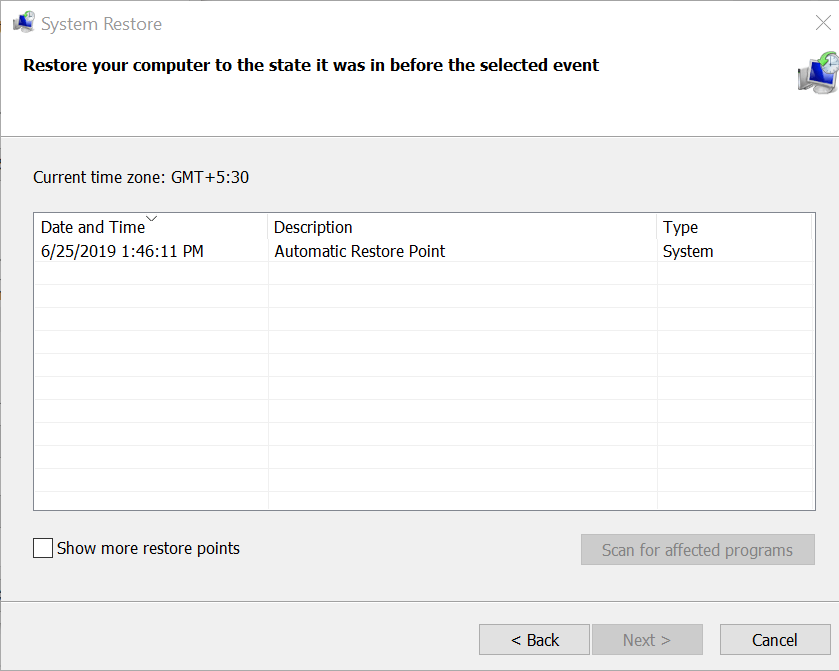
Si le problème survient après l’installation d’une mise à jour, essayez d’effectuer une restauration du système à l’aide du point de restauration.
Pour Effectuer La Restauration Du Système. Ouvrez Créer un point de restauration à partir de la recherche, allez dans Point de restauration > sélectionnez un point de restauration disponible et cliquez sur Terminer.
Après cela, votre PC ne devrait pas s’éteindre lorsque vous jouez à des jeux.
- Problèmes d’arrêt